本FAQは、下記の製品に対応しています。
- CLIDE W10A (W10A-W10HBK)
本製品で タブレットの初期化を実施した際、ご利用の環境によっては以下の事象が発生する場合があります。
- 付属キーボードが英語配列キーボードとして認識され、「@」や「:」などが正しく入力できない。
- スタートメニューのタイトルが英語表記となる
初期化前
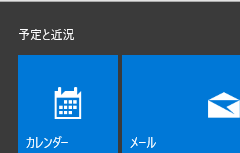
初期化後
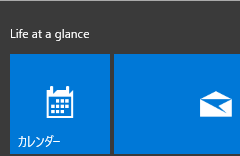
- 上記に挙げた機能が正しく動作している場合には、この作業は不要です。
- これらの作業を行ったのちタブレットの初期化を行うと、再び同じ事象が発生する場合があります。その際には再度この作業を行ってください。
1. キーボード配列を日本語に設定する
| 1 |
Windows 10を起動したのち、画面右端から内側に向かってスワイプしてアクションセンターを表示し、「タブレットモード」をオフ(灰色表示)にします。 |
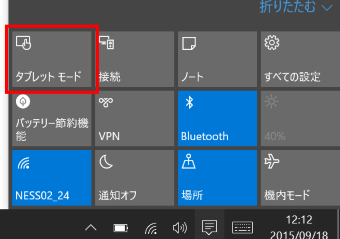 |
| 2 | スタートボタンをクリック(またはタップ)し、 「設定」 をクリック(またはタップ)します。 |
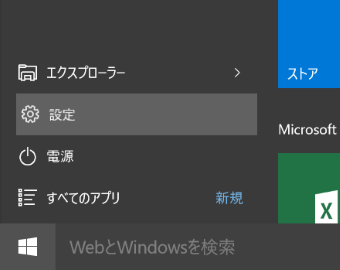 |
| 3 | 設定画面が表示されるので、 「時刻と言語」 をクリック(またはタップ)します。 |
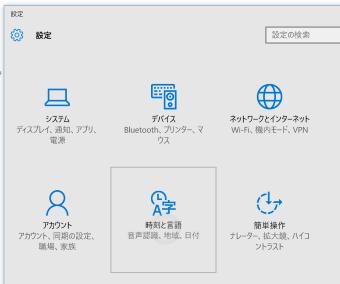 |
| 4 |
「時刻と言語」画面、左側のメニューから
|
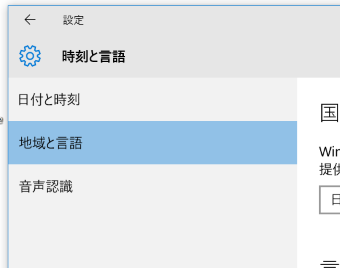 |
| 5 | 「時刻と言語」画面の右側にて (1) 「日本語」 をクリック(またはタップ)し、展開表示されたボタンの中から (2) [オプション] をタップ(またはクリック)します。 |
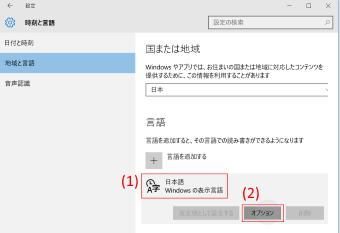 |
| 6 | 「日本語」設定画面内にある「キーボードレイアウト」の設定値が [英語キーボード(101/102キー)] となっていることを確認し、 [レイアウトを変更する] をクリック(またはタップ)します。 |
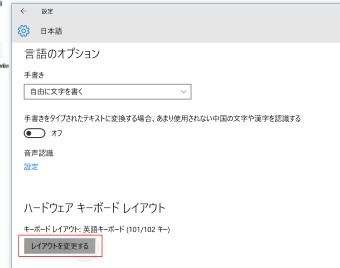 |
| 7 | 「ハードウェア キーボード レイアウト」のダイアログが表示されるので、プルダウンメニューから (1) [日本語キーボード(106/109キー)] を選択して、さらに (2) [サインアウト] をクリック(またはタップ)します。 |
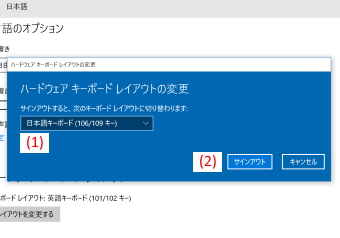 |
| 8 | Windowsにログオンした後、キーボードの入力(「@」,「:」など)が正しく行えることを確認します。 |
2. スタートメニューの表記を変更する
この事象は表記の違いだけのものであり実際のWindowsの動作には影響がありませんが、日本語表記へ変更をしたい場合には以下の手順で行います。| 1 |
スタートボタンをクリック(またはタップ)し、スタートメニューを表示します。 |
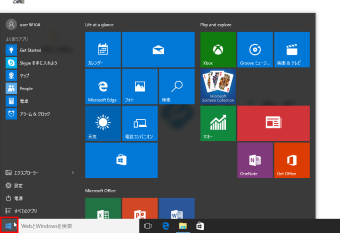 |
| 2 | スタートメニュー内、左側のグループのタイトルをクリック(またはタップ)します。 | 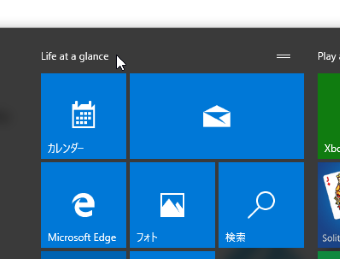 |
| 3 | タイトルの変更が可能な状態となりますので、 日本語表記 予定と近況 を入力してEnterキーをタイプします。 |
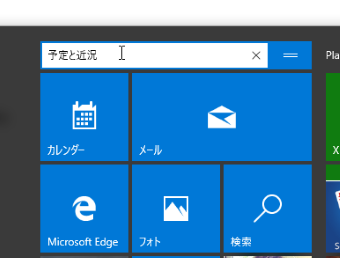 |
| 4 |
同様の操作を行って右側のグループについてもタイトルを変更します。
|
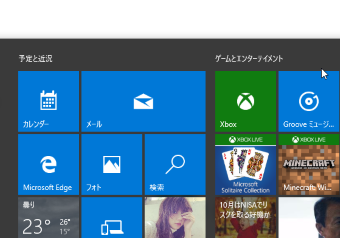 |